通过Microsoft Teams电脑版共享文件夹,首先进入Teams应用,选择目标团队或聊天。点击“文件”标签,选择“上传文件”或“浏览团队和频道”。选择要共享的文件夹后,点击“共享”按钮,设置文件夹的权限(如仅查看或编辑)。文件夹将立即对团队成员可见,且可以访问其中的文件。

了解Microsoft Teams文件共享的基础功能
什么是Teams中的文件共享?
-
文件共享的定义和作用:在Microsoft Teams中,文件共享是指将文件或文件夹从个人或团队存储空间共享给其他团队成员,使他们能够查看、编辑或评论文件。文件共享功能是Teams的重要组成部分,旨在帮助团队成员高效协作并共享工作资料,无论是文档、电子表格还是演示文稿。共享文件可以促进信息流通和团队合作,提高项目的执行效率。
-
文件共享的场景和应用:Teams中的文件共享适用于各种团队协作场景。例如,在进行项目讨论时,团队成员可以共享设计图、合同文件、财务报表等重要资料。通过文件共享功能,所有团队成员可以在一个集中平台内访问共享文件,避免使用多个平台进行文件传输和存储,确保文件始终是最新版本。
-
文件共享的权限控制:Teams文件共享允许用户设置不同的权限级别,包括只读、编辑、和完全控制等权限。文件所有者或管理员可以根据需要调整文件共享权限,确保敏感文件不会被未经授权的人员修改或泄露。权限管理是文件共享过程中的关键部分,它能够保障文件安全并确保团队成员能够按需访问文件。
Teams文件共享与OneDrive和SharePoint的关系
-
OneDrive与Teams文件共享的关系:在Microsoft Teams中,当你共享文件时,文件通常会存储在与你的账户关联的OneDrive中。OneDrive是Microsoft为个人用户提供的云存储服务,用于存储和管理个人文件。通过Teams与OneDrive集成,用户可以轻松将文件共享给团队成员,进行实时协作。例如,当你上传文件到Teams中的频道时,Teams会将文件存储到OneDrive并为共享的团队成员提供访问权限。
-
SharePoint与Teams文件共享的关系:SharePoint是Microsoft为企业提供的协作平台,它用于团队共享文档、信息和项目管理。在Teams中,每个团队都有一个与之关联的SharePoint站点。SharePoint站点中的文件夹和文件是Teams文件共享的重要基础。通过Teams,团队成员可以访问存储在SharePoint中的文件并进行协作。SharePoint的强大功能使得文件管理更加高效,尤其是在多人编辑、版本控制和权限管理方面。
-
OneDrive和SharePoint的区别:虽然OneDrive和SharePoint都能支持文件共享,但它们有不同的适用场景。OneDrive适用于个人文件存储和分享,适合单个用户与他人共享文件。而SharePoint则更多用于团队或组织级的协作,它支持更复杂的文件管理功能,包括文件版本控制、权限管理以及项目协作等。因此,Teams中的文件共享可能同时依赖OneDrive和SharePoint,取决于文件存储的规模和协作的需求。
如何使用Teams共享文件夹的基本步骤
-
创建和选择共享文件夹:在Teams中共享文件夹的第一步是创建一个文件夹并选择要共享的文件。可以在Teams的“文件”标签下,选择特定的团队频道或私人聊天,并点击“新建”按钮创建文件夹。创建文件夹后,可以将文件上传到该文件夹中。上传的文件和文件夹会自动存储在与该团队关联的SharePoint站点中。通过选择文件夹,点击右键并选择“共享”,你就可以设置共享文件夹的权限。
-
设置文件夹的访问权限:共享文件夹时,用户需要为文件夹设置访问权限。Teams提供了简单的权限管理选项,用户可以选择允许团队成员查看、编辑或完全控制文件夹中的内容。为了确保文件夹的安全,管理员可以设置特定人员的访问权限,或选择让所有团队成员都有编辑权限。文件夹的访问权限设置可以在共享时进行,也可以在共享后随时修改,确保文件在不同的团队成员之间共享时始终保持合适的访问级别。
-
发送共享链接并邀请成员:在文件夹权限设置完成后,Teams会生成一个共享链接。通过该链接,团队成员可以访问文件夹。用户可以选择将链接直接发送到Teams聊天中或通过电子邮件发送给指定的成员。共享文件夹时,确保选择正确的权限级别,以避免不必要的信息泄露或误操作。团队成员收到链接后,可以通过点击链接进入文件夹进行查看或编辑文件,整个过程高效且便捷。
如何通过Microsoft Teams电脑版共享文件夹
在Teams中创建共享文件夹
-
创建文件夹:要在Microsoft Teams中创建共享文件夹,首先需要进入你所在的团队或频道。在频道的“文件”选项卡下,点击“新建”按钮,选择“文件夹”选项。创建文件夹后,你可以为其命名并点击“创建”按钮。创建的文件夹会存储在该频道对应的SharePoint站点中,这使得团队成员可以通过Teams访问并管理文件夹中的内容。通过这种方式,你可以确保所有文件都在一个集中位置,便于文件的管理和共享。
-
上传文件到文件夹:创建文件夹之后,你可以将文件上传到这个新建的文件夹中。在文件夹内,点击“上传”按钮,选择需要上传的文件或文件夹,将其添加到共享位置。这些文件将自动同步到SharePoint站点,确保与会成员可以访问最新版本的文件。上传文件时,确保文件的格式和内容符合团队的需求,并为文件命名以便后续管理。
-
共享文件夹:在文件夹创建并上传文件后,接下来你可以选择共享文件夹。点击文件夹右侧的三个点,选择“共享”选项。你可以通过Teams中的“共享”界面选择与团队成员共享文件夹的方式,或者生成共享链接,通过电子邮件或Teams聊天邀请他人访问文件夹。
向团队成员添加文件夹权限
-
选择与会人员:为了使特定团队成员能够访问共享文件夹,首先需要选择你希望为其提供访问权限的人员。在Teams的文件共享界面中,点击“共享”后,系统会显示可添加的人员列表。你可以选择所有团队成员、特定成员或使用“复制链接”功能,直接为外部人员创建共享链接。选择合适的人员后,继续设置他们的访问权限。
-
为团队成员分配不同的权限:Teams允许为不同成员分配不同的文件夹权限。你可以根据团队成员的角色,为他们设置不同的访问级别。例如,普通成员可以设置为只能查看文件,而管理员或特定成员则可以设置为编辑权限,允许他们修改文件内容。通过点击“权限设置”按钮,你可以选择“查看者”或“编辑者”,确保文件夹的管理权限符合团队需求。权限管理可以根据项目需要随时调整,确保每个成员仅访问和编辑他们所需的文件。
-
使用群组和安全组管理权限:如果你有较大规模的团队,并且希望对不同群组的成员设置权限,Teams还允许使用安全组和Microsoft 365群组进行管理。通过将团队成员归入不同的组,你可以更便捷地管理权限,避免手动为每个成员单独设置权限。通过这种方式,团队管理员可以集中管理和控制文件夹的访问权限,减少手动操作的复杂性。
设置文件夹的访问权限和共享方式
-
设置共享方式:Microsoft Teams允许为文件夹设置不同的共享方式,确保文件夹的共享符合组织的安全政策。你可以选择通过直接邀请成员的方式共享文件夹,或通过生成共享链接进行分享。生成的链接可以设置为“任何人都能访问”或仅限特定团队成员访问。在链接设置中,还可以选择是否允许编辑文件夹内容,或只允许查看文件夹中的文件。
-
调整文件夹权限:除了选择访问人员和共享方式外,你还可以在文件夹设置中调整权限。例如,你可以在文件夹的“权限”选项中选择限制哪些成员可以编辑文件夹中的文件,哪些成员只能查看文件。通过这种方式,你可以确保文件的安全性,并避免不必要的文件修改或删除。对于重要的文档或敏感信息,可以设置更严格的权限,仅允许少数管理人员进行编辑操作。
-
设置访问控制和安全性:在文件夹共享过程中,Teams还提供了更多的安全选项。例如,你可以启用密码保护共享链接,确保只有拥有密码的人员才能访问文件夹。此外,Teams还允许设置链接的有效期,确保链接在一定时间后失效,减少文件夹被滥用的风险。通过这些安全控制功能,你可以更好地保护文件夹内容的安全,避免外部人员或未经授权的用户访问文件。
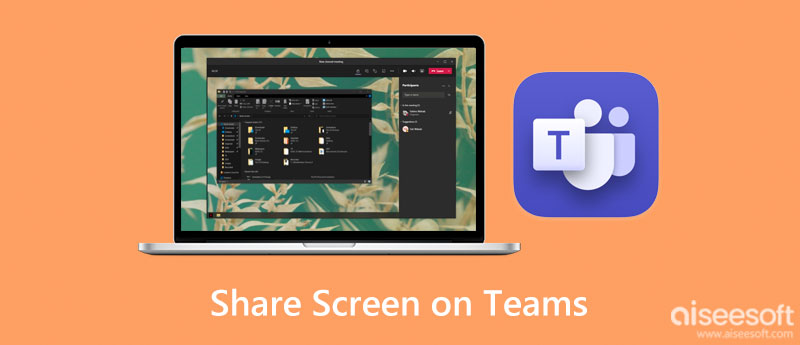
使用SharePoint共享文件夹的优势
什么是SharePoint文件夹共享?
-
SharePoint文件夹共享的定义:SharePoint文件夹共享是通过Microsoft SharePoint平台将文件夹和文件共享给团队成员或外部用户的过程。SharePoint是一个功能强大的协作平台,旨在帮助团队和组织共享文档、管理项目以及进行集体工作。SharePoint文件夹共享允许团队成员在一个集中平台上访问文件、进行协作编辑、讨论内容并更新文件,同时保持版本控制和权限管理。
-
SharePoint文件夹的协作优势:通过SharePoint共享文件夹,团队成员可以在同一文件夹中查看、编辑或评论文档,实时进行协作。SharePoint能够自动跟踪文件的历史版本,帮助用户查看文件的更新历史和修改记录,避免信息丢失和重复工作。这样一来,团队合作更加高效,能够减少重复沟通和文档版本管理的麻烦。
-
对比传统文件共享:与传统的文件共享方式(如通过电子邮件发送文件)相比,SharePoint文件夹共享提供了更高效的文档管理和协作能力。在传统文件共享中,文件版本容易混乱,文档更新和沟通效率较低。而在SharePoint中,文件实时同步,任何修改都会反映在文件夹中,团队成员可以随时获取最新版本,保证信息一致性。
在Teams中集成SharePoint进行文件夹共享
-
Teams与SharePoint的无缝集成:Microsoft Teams与SharePoint完美集成,使得团队在使用Teams时,能够直接访问存储在SharePoint中的文件夹和文件。当你在Teams中创建一个团队或频道时,Teams会自动为该团队创建一个关联的SharePoint站点,所有在Teams中的文件都存储在这个SharePoint站点中。通过Teams,用户可以直接在平台内查看、编辑和共享SharePoint上的文件夹,而无需切换到SharePoint界面。
-
如何在Teams中共享SharePoint文件夹:在Teams中共享SharePoint文件夹时,用户只需进入相应频道的“文件”选项卡,在“SharePoint”文件夹中选择要共享的文件或文件夹。然后,可以选择共享权限设置(如邀请特定成员、分享链接等),与团队成员共享该文件夹或文件。这样,与会人员能够在Teams中轻松查看、访问和编辑共享的文件夹内容。
-
增强协作体验:Teams与SharePoint的集成极大地提高了团队协作的效率。团队成员可以直接在Teams中进行讨论、查看文件并编辑内容,无需切换到SharePoint或其他平台,减少了信息的丢失和沟通的繁琐。通过这种集成,团队的工作流程得到了优化,工作内容也变得更加集中,避免了文件存储混乱和重复工作。
设置SharePoint文件夹的高级权限和管理
-
管理文件夹的访问权限:SharePoint为文件夹提供了详细的权限设置功能,允许管理员和文件所有者决定谁可以访问文件夹中的内容。在Teams中共享文件夹时,可以使用SharePoint的权限设置来精细化控制访问权限。例如,设置某些成员仅限于查看文件,其他成员则可以编辑文件,甚至允许管理员完全控制文件夹。通过这种方式,管理员可以确保只有授权人员能够访问敏感信息。
-
使用安全组和用户组管理权限:在SharePoint中,可以通过安全组或Microsoft 365群组来管理文件夹的访问权限。通过将团队成员添加到特定的组,管理员可以为整个组分配权限,而无需单独为每个成员设置权限。这使得权限管理更加高效,尤其是对于大规模团队或组织。在Teams中与SharePoint共享文件夹时,使用安全组来管理文件夹的访问权限,可以轻松实现大范围的权限控制,避免手动操作的繁琐。
-
设置高级安全和审计功能:SharePoint还提供了更为复杂的安全设置,如文件加密、权限继承和外部共享控制等。管理员可以设置哪些文件和文件夹可以对外部人员开放,或者完全限制外部访问。同时,SharePoint的审计日志功能允许管理员追踪文件访问记录和文件修改历史,确保文件的安全性和合规性。这些高级权限设置为文件共享提供了更高的安全保障,适用于存储敏感信息和处理重要项目的团队。

Microsoft Teams如何共享文件夹权限?
在Teams中共享文件夹时,您可以选择谁可以访问该文件夹。您可以设定文件夹的权限,如仅允许特定人员查看、编辑文件,或者设置为团队成员都可以访问。权限的设置通常通过SharePoint或OneDrive来管理。
Microsoft Teams是否可以同时共享多个文件夹?
是的,您可以通过Microsoft Teams共享多个文件夹。只需在“文件”标签页中选择多个文件夹并使用相同的共享步骤,即可将多个文件夹同时共享给团队成员。
如何在Microsoft Teams中查看共享文件夹的更新?
在Microsoft Teams中查看共享文件夹更新的方法非常简单。每次文件夹内容有更新时,您都会收到通知。也可以在文件夹内容中查看文档的修改历史记录,确保您了解所有最新的更改。